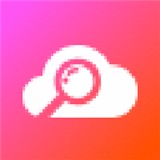Windows 10 照片打开:应用未启动 的有效方法
1、点击开始菜单设置>>应用>>应用和功能>>找到照片>>高级选项>>重置。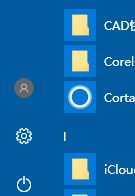
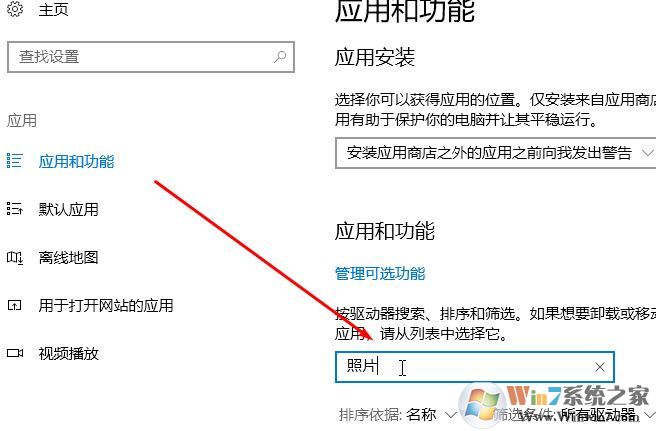
如果无法解决这个问题,您还可以尝试以下方案进行操作:
2、按下win+Q打开搜索Powershell,在Windows Powershell上单击右键,选择【以管理员身份运行】;
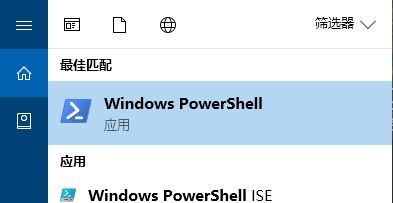
3、在打开的“管理员:Windows Powershell”窗口中输入以下命令:
get-appxpackage *photos* | remove-Appxpackage
卸载之后再次安装输入下面代码:
add-appxpackage -register "C:\Program Files\WindowsApps\*Photos*\AppxManifest.xml" -disabledevelopmentmode
通过上述方法进行修复之后还是无效则继续在powershell中键入下面代码:
Get-AppXPackage -AllUsers | Foreach {Add-AppxPackage -DisableDevelopmentMode -Register "$($_.InstallLocation)\AppXManifest.xml"}
以上便是winwin7给大家分享介绍的Windows 10 照片打开:应用未启动 的有效方法!